HP D5800打印机休眠唤醒后提示重新固定维护墨盒怎么办?
发布时间:2016-02-29 来源:查字典编辑
摘要:HPDesignjetD5800休眠唤醒提示重新固定维护墨盒故障排除建议1、部分D5800每次休眠唤醒后提示:重新固定维护墨盒。无需重新安装...
HP Designjet D5800休眠唤醒提示重新固定维护墨盒故障排除建议
1、部分D5800每次休眠唤醒后提示:重新固定维护墨盒。无需重新安装维护墨盒,只是重启打印机故障便会消除.建议将打印机固件更新至: 03_00_02.6(22 九月 2015),因为此版固件修复了两个问题:
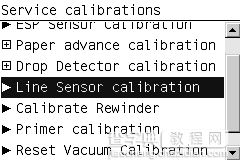
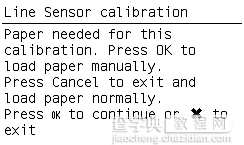
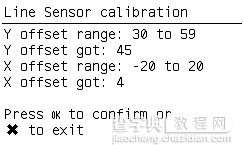
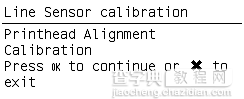
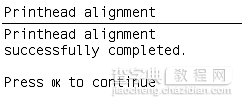
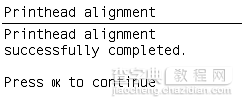
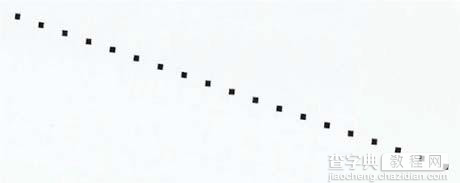 1、修复了采用 D5800 设备打印多份副本时,出现的 SE 79:04
1、修复了采用 D5800 设备打印多份副本时,出现的 SE 79:04
2、修复了设备从睡眠模式唤醒后,出现 SE 29:01 的问题
升级方法:
1、从下载页面中保存 fmw 文件。
2、进入嵌入式 Web 服务器(在任意 Web 浏览器中,如 Internet Explorer,键入打印机的 IP 地址),并点击“安装”选项卡。
3、选择“固件升级”。
4、点击“浏览”按钮,找到最新的固件文件 (.fmw)。
5、点击“更新”按钮,并按照说明进行操作。


